Содержание
Еще раз здравствуйте дорогие читатели. Сегодня статья будет посвящена устройству планшет acer iconia tab a701. Это первый планшет на операционной системе Андроид с экраном Full HD, который вышел в 2012 году, тогда произвел небывалый интерес к себе. Конечно, уже к нашему времени вышло огромное количество таких планшетных компьютеров, но он был первый и навсегда останется в истории.
Как видим, планшет вышел достаточно массивным, к слову сказать, все модели 2012 получились «толстыми», явно компания не стремится его как-то уменьшить. Корпус выполнен из пластика, обратная сторона из специального резинного покрытия, стандартные закругленные углы. На обратной стороне можно найти пяти мегапиксельную камеру, два встроенных динамика и микрофон.
На нижней грани находится кнопка для экстренного перезапуска планшета и разъем micro-USB для синхронизации с компьютером и зарядки самого устройства. К сожалению тем, чем гордились предыдущие модели полноразмерным разъемом USB, данный планшет acer 701 не имеет, однако комплектуется специальным переходником, которые поддерживает режим Host.
На боковой грани можно найти слот для SIM-карты и карты памяти, а также разъем micro-HDMI, которые спрятаны под специальную заглушку.
На левой грани находится кнопка включения/выключения и разъем для минигарнитуры. На верхней стороне расположились: клавиша регулировки громкости, встроенный микрофон и кнопка блокирования экрана.
Комплектация планшета очень слабая: огромное количество бумажек (гарантия, инструкции), планшет, кабель USB-OTG и блок питания соответственно. Компании не выгодно наполнять устройства какими-то аксессуарами, их огромное количество можно найти в любом магазине компьютерной техники.
Комплектация планшета
Технические параметры устройства
Как уже упоминалось выше, планшет асер 701 имеет предустановленную ОС Android, версии 4.1.1. Устройство оборудовано достаточно серьезным четырехъядерным микропроцессором на чипе NVIDIA Tegra 3 с рабочей частотой 1400 МГц плюс к этому одно вспомогательное, графический процессор — GeForce ULP.
Стандартный десяти дюймовый экран на матрице IPS с разрешением 1920х1200 пикселей, пиксельная решетка не видна, цветопередача и насыщенность на самом высоком уровне. Особенно это заметно при чтении книг или статей.
К сожалению, к такому отличному процессору в пару дали 1 Гб оперативной памяти, встроенной памяти в зависимости от комплектации может быть 32 или 64 Гб, плюс к этому карта памяти до 32 Гб – этого я надеюсь, будет предостаточно для даже самого избалованного пользователя.
Как уже говорилось планшет acer a701, имеет фронтальную и тыловую камеру: 1 Мп и 5 Мп с автофокусом и записью видео в формате Full HD. Устройство оборудовано модулем Bluetooth, Wi-Fi и 3G, а также цифровым компасом, гироскопом, датчиком освещенности возле камеры и Dolby Digital Plus. При весе в 680 грамма имеет такие габариты, как 260х175х11 миллиметров, оборудован аккумулятором на 9800 мА-ч.
Графический интерфейс и настройка планшета
Столько уже было сказано и написано про операционную систему Android, что мы не будем вдаваться в подробности, а рассмотрим основные элементы рабочего стола.
На рабочем столе можно найти такие элементы, как:
- Панель уведомления, на которой можно найти: текущее время, уровень заряда аккумулятора, функциональные клавиши назад, домой, текущие приложения, кстати, для вызова полноценного окна уведомления нужно нажать на время;
- По центру панели уведомления специальная кнопка для вызова очень интересного, о котором мы поговорим позже;
- Собственно рабочий стол, на котором находятся ярлыки установленных приложений и виджеты, например: время, дата, погода;
- В верхней части расположились кнопка перехода к главному меню приложений, обычный и голосовой поиск через Google.
Чтобы изменить количество столом нужно всего лишь: двумя пальцами по экрану в направлении друг к другу и выбрав ненужный стол переместить его к корзине. А чтобы добавить нажать на домик.
Для перехода к данному меню следует нажать соответствующую клавишу на рабочем столе (шесть квадратиков).
Как видим устройство, уже имеет ряд предустановленных приложений, например:
- Почта в Гугл;
- Доступ к видеохостингу YouTube;
- Видеокамера;
- Доступ к магазину приложений – Play Market;
- Галерея;
- Камера;
- Калькулятор и прочее.
А также скачанные с онлайн-магазина для устройств с ОС Android. Процесс скачивания программ можно наблюдать в панели уведомления: стрелка вниз и сумка с треугольником.
Для перехода между страницами нужно: движением пальцем влево или вправо пролистнуть к следующей странице. Чтобы получить доступ к настройкам — находим ярлык «Настройки» среди всех этих программ.
Чтобы быть полностью уверенным в том, что Вы приобрели именно то устройство, которое было указано, переходим к вкладке «О планшетном ПК», где можем увидеть информацию модели планшета, версии ядра и операционной системы, а также многое другое, а чтобы проверить наличие обновления нажимаем на пункт «Системное обновление».
Не смотря на то, что время автономной работы планшета достаточно велико порядка 10 часов, иногда в самый подходящий момент ее не хватает, поэтому во вкладке «Параметра питания» можно изменить режим использования батареи: сбалансированный, высокая производительность, энергосбережение.
Как уже говорилось выше, специальная кнопка по центру панели уведомления вызывает очень интересное, а главное оригинальное окно быстрого доступа, которое Вы можете наблюдать на картинке ниже. Для настройки нужно перейти во вкладку «Ring», где пользователь из списка выбирает ярлыки, которые будут отображаться при открытии.
Особенностью является то, что его можно вызвать из любого приложения и даже во время игры, при этом навигация по ОС упрощается в несколько раз. Но если же кому не нравится, в том же меню настроек окно можно отключить.
К дополнению, данное введение компании Acer выглядит очень эффектно и неповторимо.
Чтобы настроить звучание музыки и прочих звуков, как на профессиональной аппаратуре воспользуйтесь окном «Dolby Mobile», где можно изменить частоту, а также настроить эквалайзер под себя индивидуально.
В пункте «Экран» Вы можете изменить обои (главную заставку рабочего стола), яркость экрана, увеличить или уменьшить шрифт и многое другое.
Настройка 3G модуля
Перед началом настройки следует вставить SIM-карту в соответствующий слот, далее перезагрузить планшетный ПК и перейти к настройкам.
Переходим к пункту «Еще \ Мобильная сеть», перед нами открывается данное окно, включаем передачу данных, то есть ставим напротив галочку и по потребности ставим галочку напротив второго пункту, так в разных регионах требуется различные ресурсы для стабильной работы сети. Далее переходим к пункту точки доступа (APN). Далее нажимаем кнопку функции (три горизонтальные линии) и создаем новую точку подключения.
Для создания нового подключения следует заполнить соответствующие поля, данные для ввода можно получить, как на официальном сайте, так из ниже приведенного списка.
Имя новой точки доступа к мобильному интернету может любое – это не имеет значения, но следующие поля должны быть заполнены, так как указано и не по-другому.
APN
- МТС- internet.mts.ru
- Мегафон- internet
- BeeLine- на home.beeline.ru
- Tele2- internet.tele2.ru
Имя пользователя
- BeeLine- beeline
- МТС- mts
- для tele2- не вводится
- для Мегафон- не вводится
Пароль:
- для МТС- mts
- tele2- не нужен
- Мегафон — не вводится
- BeeLine- beeline
После ввода еще раз проверить введенную информацию, если что-то не сходится – следует посетить официальный сайт своего мобильного оператора, так как они могут что-то поменять и не уведомить об этом нас простых пользователей.
Если же Вас что-то не устраивает в работе или в самом планшете Вы в любое время можете обновить прошивку, детальную информацию о которой можно получить на сайте http://4pda.ru/forum/index.php?showtopic=352149.
Важно знать, что за все негативные последствия, вся ответственность ложиться на владельца планшетного компьютера.

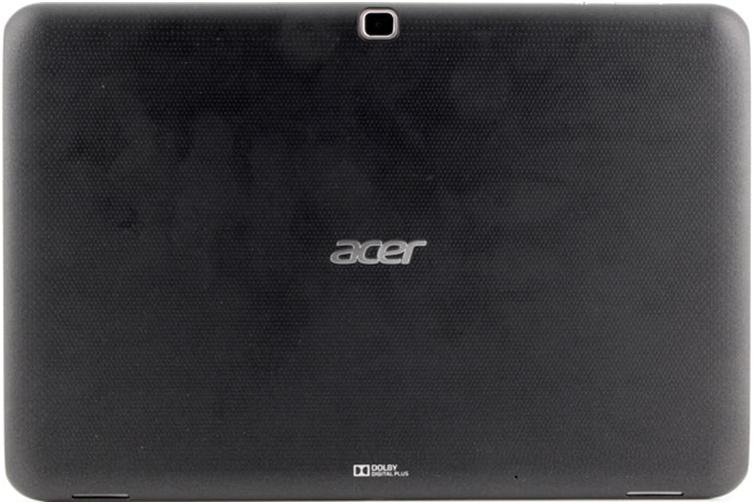



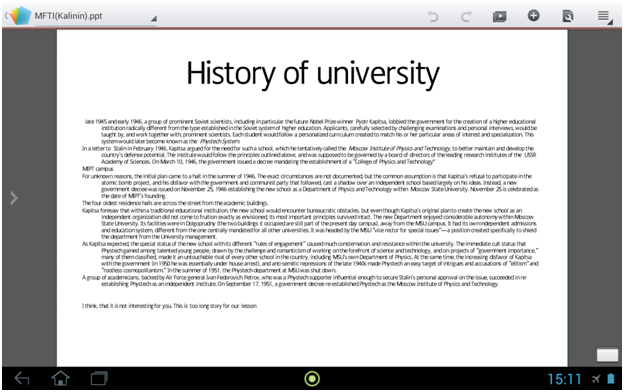
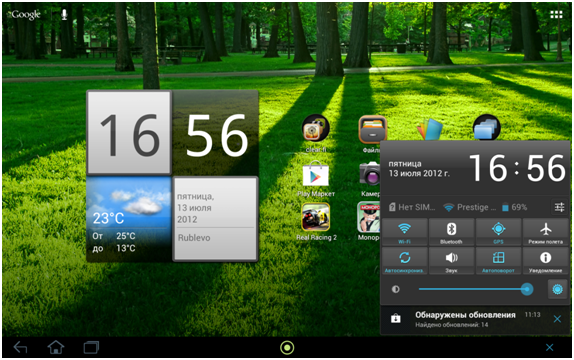
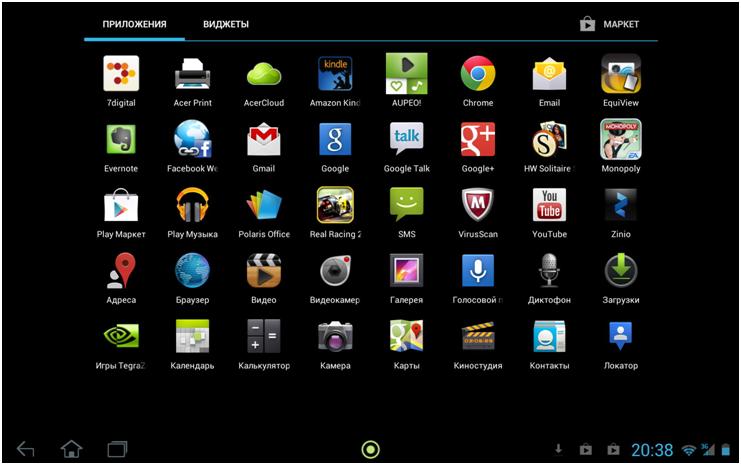
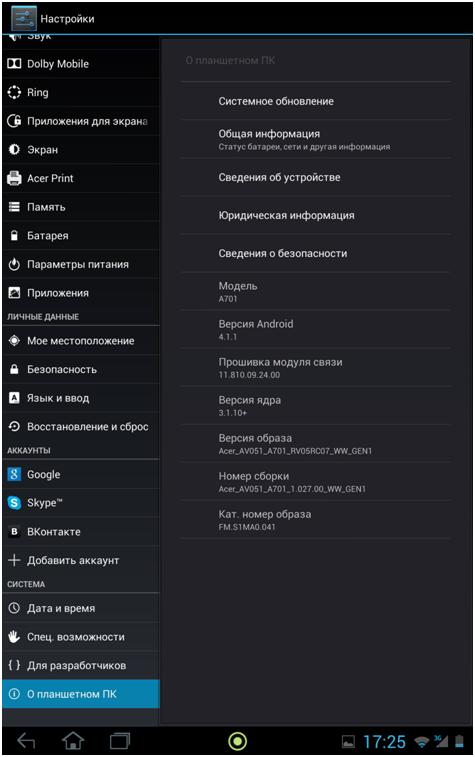
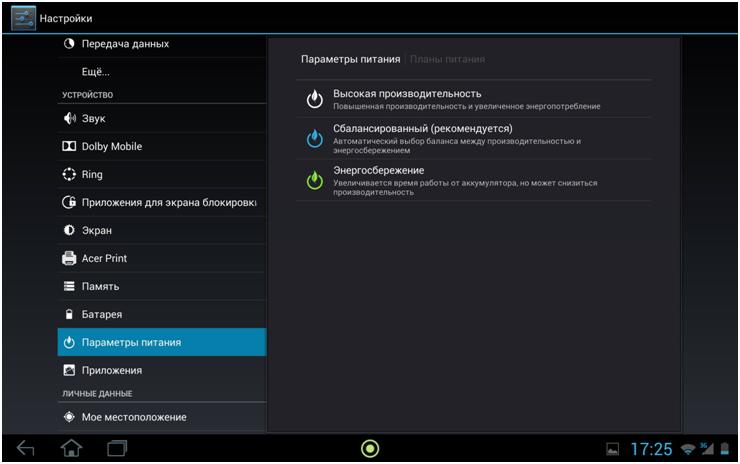
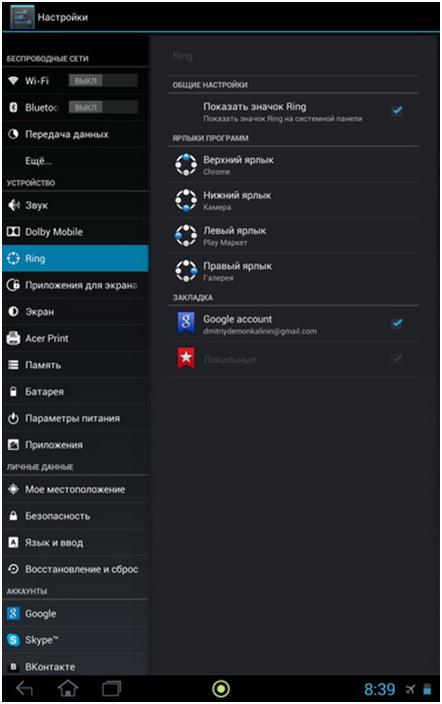
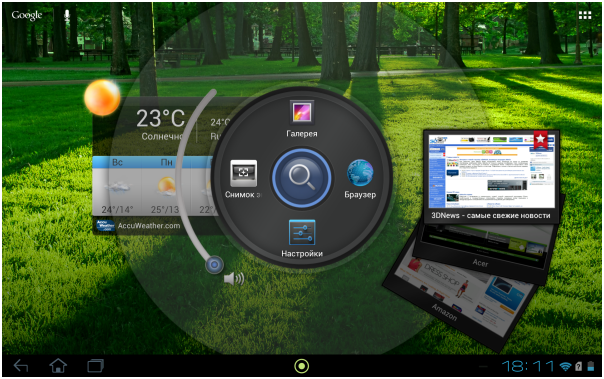
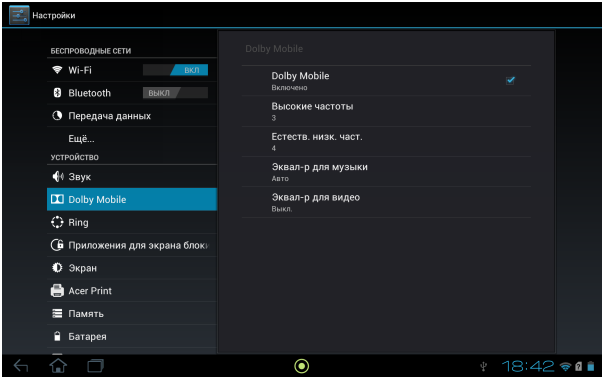
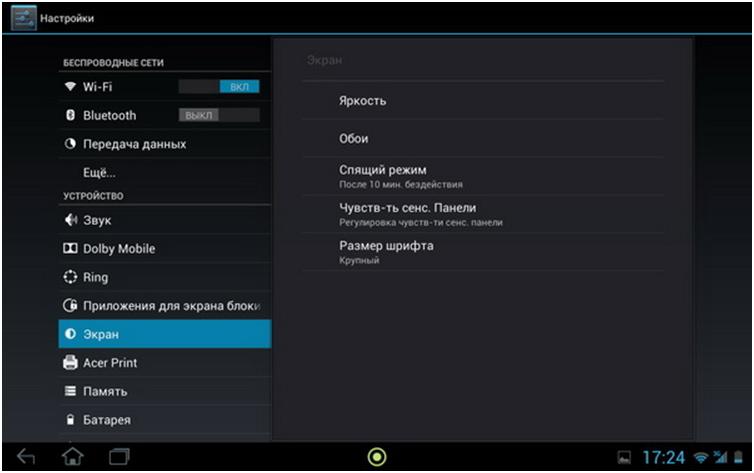
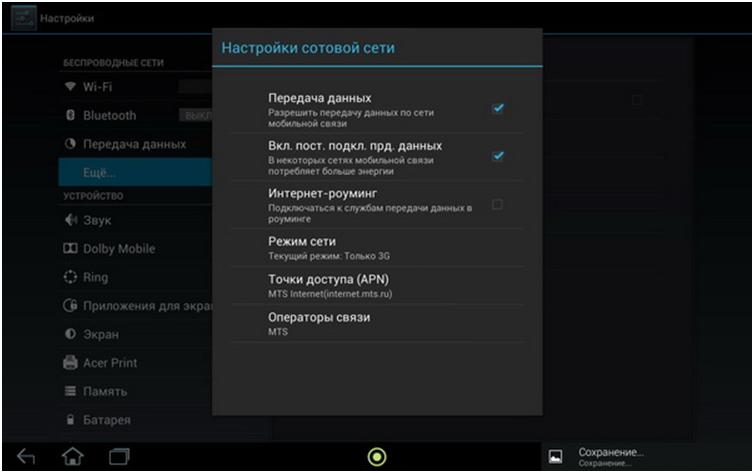
Здравствуйте! На планшете яркость нормальная, а при чтении книг экран потемнел и почти ничего не видно. Как увеличить яркость при чтении? И при включенном интернете на планшете нельзя войти в сеть. Все включено и пароль сети введен, на компе есть интернет, а планшет не подключается. Спасибо.
хорошо изложено